在 vscode 中运行代码有两种方法:使用集成终端:打开终端并输入命令(如 python your_script.py)。使用任务运行器:在根目录创建 tasks.json 配置文件,指定代码运行命令(如 python your_script.py);然后从“任务”图标选择“运行代码”任务。
按 Enter 键运行代码。
点击 VSCode 底部的“任务”图标,然后选择系统开发mhkj33“运行代码”任务。
代码将使用指定的命令运行。
如何在 Visual Studio Code (VSCode) 中在终端运行代码
在 VSCode 中运行代码有两种主要方法,包括通过集成终端或使用任务运行器。
方法 1:使用集成终端
打开 VSCode,点击底部的“终端”图标(或使用快捷键“Ctrl+”或“Cmd+”)。 确保当前目录是您要运系统开发mhkj33行代码的目录。在终端窗口中,输入要运行的命令。例如,对于 Python 脚本,您可以输入:
1
python your_script.py
登录后复制
方法 2:使用任务运行器
创建一个名为“tasks.json”的新文件,并将其放在根目录下。在文件中添加以下配置:
1
2
3
4
5
6
7
8
9
10
11
{
“version”: “2.0.0”,
“tasks”: [
{
“label”: “Run Code”,
“type”: “shell”,
“command”: “python”,
“args”: [“your_script.py”]
}
]
}
登录后复制
提示:
您还可以使用“Ctrl+Shift+P”或“Cmd+Shift+P”打开命令面板,然后输入“Run Code”以使用任务运行器运行代码。 您可以使用附加参数自定义任务配置,例如设置工作目录或环境变量。 VSCode 还支持调试,允许您逐步执行代码并检查变量值。以上就是vscode怎么在终端运行代码的详细内容,更多请关注青狐资源网其它相关文章!
© 版权声明
1.如需技术支持联系QQ:1339833655
2. 本站所有资源来源于用户上传和网络,如有侵权请邮件联系站长!
3. 分享目的仅供大家学习和交流,您必须在下载后24小时内删除!
4. 不得使用于非法商业用途,不得违反国家法律。否则后果自负!
5. 本站提供的源码、模板、插件等等其他资源,都不包含技术服务请大家谅解!
6. 如有链接无法下载、失效或广告,请联系管理员处理!
7. 本站资源售价只是摆设,本站源码仅提供给会员学习使用!
8. 如遇到加密压缩包,请使用360解压,如遇到无法解压的请联系管理员!
THE END






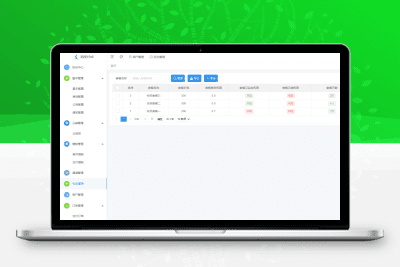







暂无评论内容